- Osa 1. Etsi iPhoneni Androidista Messenger-puhelun kautta
- Osa 2. Etsi iPhoneni Androidista verkkoselaimella
- Osa 3. Etsi iPhoneni Androidista Google Mapsin kautta
- Osa 4. Muokkaa iPhonen sijaintia FoneLab Location Changer -sovelluksella
- Osa 5. Usein kysytyt kysymykset Find My iPhone -sovelluksesta Androidista
 FoneLab Location Changer
FoneLab Location Changer
Muokkaa sijaintiasi helposti iPhonessa, iPadissa tai iPod Touchissa tehokkaasti.
Etsi iPhone Androidista kolmella luotettavalla menetelmällä
 Päivitetty Lisa Ou / 29. marraskuuta 2023 klo 14
Päivitetty Lisa Ou / 29. marraskuuta 2023 klo 14Oletko hukannut tai hukannut iPhonesi? Jos näin on, kerro tässä artikkelissa, kuinka löydät iPhonen Androidilla. Useimmille iOS-käyttäjille Find My -ominaisuus on ensisijainen tapa löytää kadonnut iPhone. Kaikilla ei kuitenkaan ole toista iOS-laitetta, joten Find My ja muut viralliset menetelmät puuttuvan iPhonen löytämiseen eivät sovellu. Onneksi on vielä muitakin tekniikoita, joilla voit navigoida Android-laitteen avulla. Jos lisälaitteesi on Android-puhelin tai -tabletti, älä huoli, sillä se on silti hyödyllinen ilman virallisia Apple-tekniikoita.
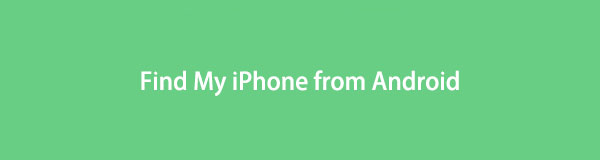
Riippumatta siitä, oletko hukannut iPhonesi lähellä, kotona, sukulaisen luona, tien päällä jne., tämä artikkeli tarjoaa sopivat menetelmät erilaisiin tilanteisiin. Jokaisessa osassa on myös yksinkertaistettuja ja vaiheittaisia ohjeita, joiden avulla voit suorittaa oikeat toimenpiteet sujuvasti. Lisäksi tulee myöhemmin käyttöön luotettavan ohjelman sisältävä bonusosa. Näin ollen voit vapaasti asentaa sen tietokoneellesi, kun kohtaat tilanteen, joka vaatii sinua. Tästä huolimatta jatka vierittämistä alapuolelta aloittaaksesi.

Opasluettelo
- Osa 1. Etsi iPhoneni Androidista Messenger-puhelun kautta
- Osa 2. Etsi iPhoneni Androidista verkkoselaimella
- Osa 3. Etsi iPhoneni Androidista Google Mapsin kautta
- Osa 4. Muokkaa iPhonen sijaintia FoneLab Location Changer -sovelluksella
- Osa 5. Usein kysytyt kysymykset Find My iPhone -sovelluksesta Androidista
Osa 1. Etsi iPhoneni Androidista Messenger-puhelun kautta
Messenger, kuten sen nimi osoittaa, on tunnettu viestintäsovellus, jonka voit asentaa iPhonella tai Androidilla. Jos sinulla on se kadonneessa iPhonessasi, on kivutonta asentaa sovellus myös Androidiin ja soita sitten tilille, jolla olet kirjautunut siihen. Tällä tavalla iPhone soi puhelusta ja kuulet sen nopeasti, jos laite ei ole niin kaukana nykyisestä sijainnistasi.
Noudata alla olevaa turvallista menettelyä löytääksesi iPhonen Androidilla messenger-puhelun kautta:
Vaihe 1Jos sitä ei ole vielä asennettu, hanki Messenger sovellus Android-laitteellasi ja kirjaudu sitten toiselle tilille. Kun sovellus on käynnistetty, etsi tili, joka on kirjautunut iPhoneen.
Vaihe 2Näet puhelimen ja videokameran kuvakkeen Messenger-käyttöliittymän yläosassa. Napsauta yhtä niistä vastaavasti soittaaksesi ja saada iPhonen messenger soimaan.
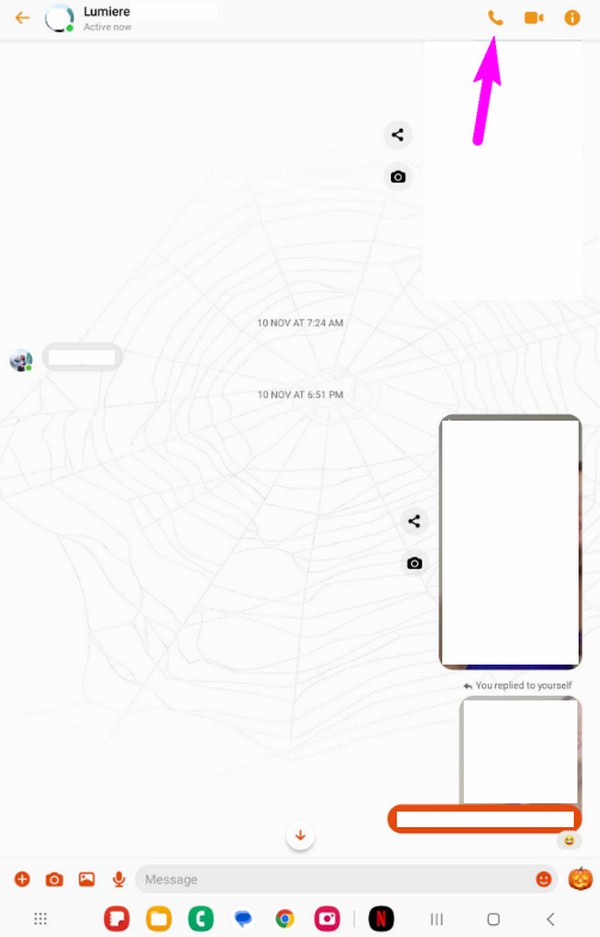
Sinun on kuitenkin käytettävä toista tiliä Androidissa, jotta iPhone Messenger soi puhelun aikana. Lisäksi, jos laite on äänettömässä tilassa tai sillä ei ole Internet-yhteyttä, tämä tila ei soita iPhonellesi. Jos näin on, suosittelemme siirtymistä seuraavaan osaan.

FoneLab Location Changer -sovelluksen avulla voit helposti muuttaa sijainteja iPhonessa, iPadissa tai iPod Touchissa.
- Aseta sijaintisi iOS-laitteissa minne tahansa vastaavasti.
- Siirrä iPhoneasi haluamillasi reiteillä alku- ja loppupisteillä tai ilman.
- Useita iOS-laitteita tuetaan.
Osa 2. Etsi iPhoneni Androidista verkkoselaimella
iOS-laitteiden Find My -ominaisuus ei ole Androidissa, mutta jos se on käytössä iPhonessasi, voit silti etsiä sen verkkoselaimella. Vaikka et asentaisi Find My -sovellusta Android-laitteeseen, voit käyttää sitä virallisella iCloud-sivustolla. Sinun tarvitsee vain käyttää yhtä selaimistasi ja kirjautua sisään kadonneeseen iPhoneen yhdistettyyn iCloud-tiliin. Sen lisäksi muita iCloud-palveluita voi myös navigoida Android-selaimen kautta. Siksi on erittäin hyödyllistä, että Apple antaa käyttäjille mahdollisuuden käyttää iCloudia eri selaimilla.
Kiinnitä huomiota alla oleviin suojattuihin vaiheisiin löytääksesi iPhoneni Androidilla verkkoselaimella:
Vaihe 1Avaa selain Android-laitteellasi ja siirry viralliselle iCloud-sivustolle. Anna iPhoneen kirjautunut tili ja siirry Etsi iPhone -osioon, kun iCloud-sivu tulee näkyviin.
Vaihe 2Valitse tämän jälkeen puuttuva iPhone iCloud-tiliisi yhdistettyjen laitteiden luettelosta. Sivu korostaa sitten iPhonesi sijaintia selaimen kartalla.
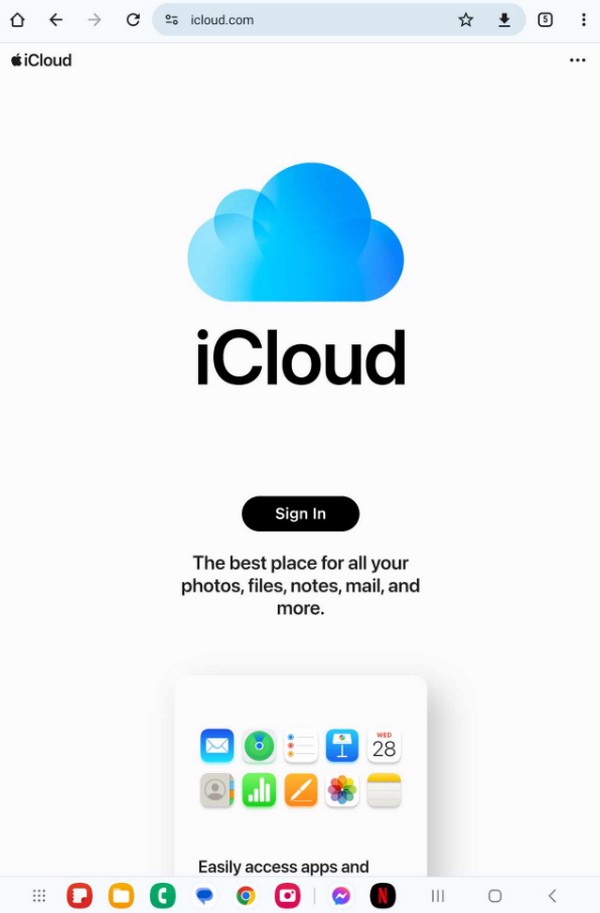
Osa 3. Etsi iPhoneni Androidista Google Mapsin kautta
Google Maps on Googlen kehittämä palvelu, joka näyttää tietoja paikoista eri puolilta maailmaa. Sitä käytetään ensisijaisesti reittien etsimiseen ihmisten kohteisiin, jotta he eivät eksy. Mutta mitä et ehkä tiedä, on sen Sijaintihistoria-ominaisuus. Jos tämä on käytössä kadonneessa iPhonessasi, voit seurata paikkoja, joissa laitteesi on ollut toisessa laitteessa, joka on tässä tapauksessa Android. Jos sijaintihistoriaa ei kuitenkaan ole aktivoitu iPhonessa, Android-laitteesi ei pystyisi seuraamaan sen sijaintia.
Peilaa alla olevaa suoraviivaista prosessia löytääksesi iPhoneni Androidilla Google Mapsin kautta:
Vaihe 1Käytä jotakin Android-selaimistasi ja kirjaudu sisään kadonneen iPhonesi Google-tilille. Koska Sijaintihistoria on jo käytössä iPhonessa, siirry nyt Google Mapsin aikajanalle Android-laitteellasi.
Vaihe 2Valitse sen jälkeen päivämäärä ja aika, jolloin iPhone katosi. Google Maps näyttää sitten sijaintihistoriasi tai paikat, joissa olet saattanut kadottaa laitteen.
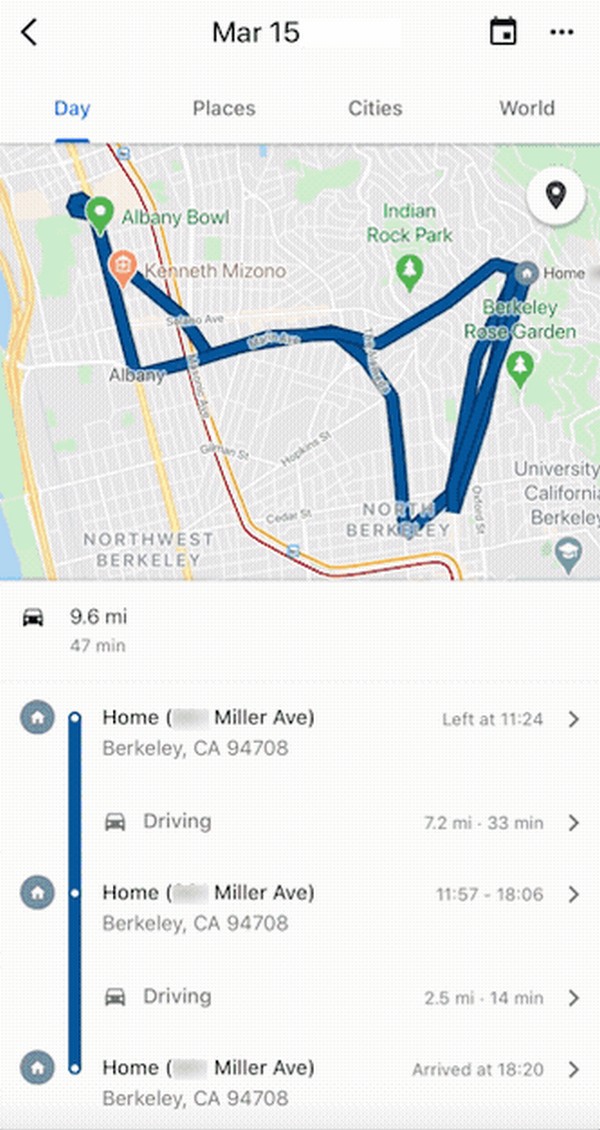
Osa 4. Muokkaa iPhonen sijaintia FoneLab Location Changer -sovelluksella
Bonusosana valista itsesi FoneLab Location Changer ohjelmoida. Tämän kolmannen osapuolen työkalun avulla voit muuttaa iPhonesi sijainnin haluamaasi paikkaan. Jos mietit, mitä hyötyä tästä olisi, se estää jäljittäjiä tietämästä sijaintiasi. Olivatpa he löytäneet paikkasi verkkotoimintojesi, fyysisten yhteyksiesi jne. kautta, FoneLab Location Changer pystyy peittämään todellisen alueesi, jossa olet.

FoneLab Location Changer -sovelluksen avulla voit helposti muuttaa sijainteja iPhonessa, iPadissa tai iPod Touchissa.
- Aseta sijaintisi iOS-laitteissa minne tahansa vastaavasti.
- Siirrä iPhoneasi haluamillasi reiteillä alku- ja loppupisteillä tai ilman.
- Useita iOS-laitteita tuetaan.
Hanki alla olevat yksinkertaiset ohjeet esimerkkinä iPhonen sijainnin vaihtamisesta FoneLab Location Changer:
Vaihe 1Hanki FoneLab Location Changer tietokoneellesi hankkimalla sen asennustiedosto ohjelman sivustolta. Se ladataan käyttämällä Ilmainen lataus -painiketta ja tiedoston tallentamisen jälkeen suorita sen asennus ja suorita sijainninvaihtaja myöhemmin.
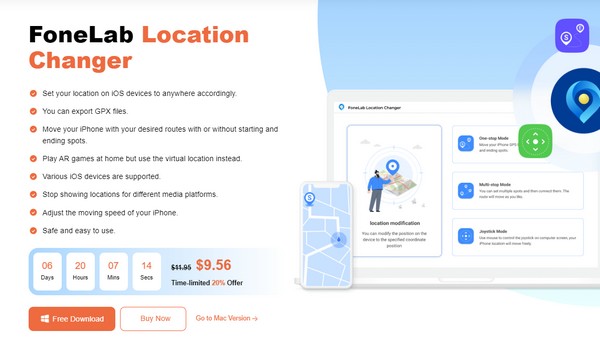
Vaihe 2Työkalun ensisijainen käyttöliittymä sisältää Aloita -painiketta, joten napsauta sitä ja yhdistä iPhonesi salamajohdolla tietokoneeseen. Kun olet muodostanut yhteyden, valitse Muokkaa sijaintia -ruutua vasemmassa käyttöliittymässä jatkaaksesi seuraavaan näyttöön.
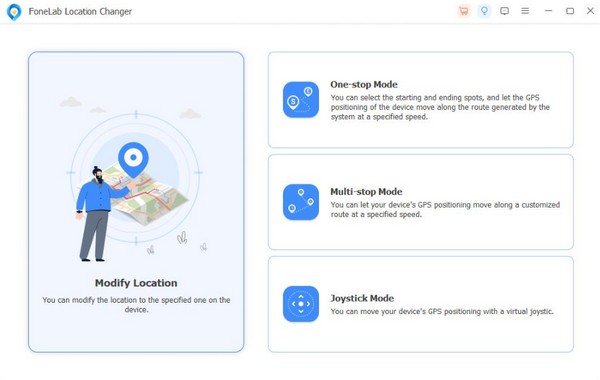
Vaihe 3Kun kartta näkyy ohjelman käyttöliittymässä, kirjoita haluamasi sijainti valintaikkunan kenttään. Nykyinen iPhone-sijaintisi muutetaan sitten valitsemallesi alueelle, ja muut näkevät sen, jos he yrittävät seurata sijaintiasi.
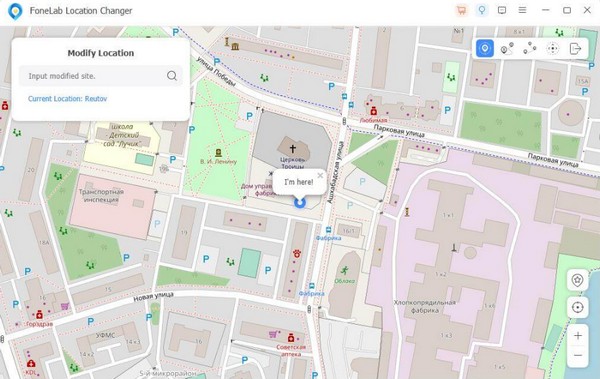
Osa 5. Usein kysytyt kysymykset Find My iPhone -sovelluksesta Androidista
1. Voinko löytää kadonneen iPhoneni, jos se on sammutettu?
Kyllä sinä voit. Onneksi kadonnut iPhone on silti mahdollista löytää, vaikka se olisi pois päältä. Sinun täytyy vain seurata sen viimeistä sijaintia ennen kuin se sammutetaan. Sinun on kuitenkin liikuttava nopeasti, koska jos se varastetaan, sen saanut henkilö pääsee varmasti nopeasti pois alueelta, jossa iPhonea viimeksi jäljitettiin.
2. Voinko seurata tyttäreni iPhonea Android-tabletistani?
Kyllä sinä voit. Käytätpä sitten Android-tablettia tai matkapuhelinta, voit seurata tyttäresi iPhonea yllä olevien menetelmien avulla. Tarkista niistä yksityiskohtaiset ohjeet.

FoneLab Location Changer -sovelluksen avulla voit helposti muuttaa sijainteja iPhonessa, iPadissa tai iPod Touchissa.
- Aseta sijaintisi iOS-laitteissa minne tahansa vastaavasti.
- Siirrä iPhoneasi haluamillasi reiteillä alku- ja loppupisteillä tai ilman.
- Useita iOS-laitteita tuetaan.
Tämä on kaikki mitä sinun tulee tietää iPhonesi sijainnin löytämiseksi Android-laitteella. Lisää strategioita ja ohjeita laiteongelmiin on saatavilla osoitteessa FoneLab Location Changer sivusto, joten tarkista se tarvittaessa.
